В последнее время многие пользователи операционной системы Windows столкнулись с проблемой, связанной с отказом программного обеспечения открывать файлы самых разных расширений. Суть заключается в том, что после перезагрузки или включения любого персонального устройства под руководством продукта от компании Microsoft система напрочь отказывается открывать файлы и при этом выдает окно с кодом 0хс0000005. Ошибка гласит, что "ось" зафиксировала неправильное обращение к памяти. Она не может провести дальнейшие действия.
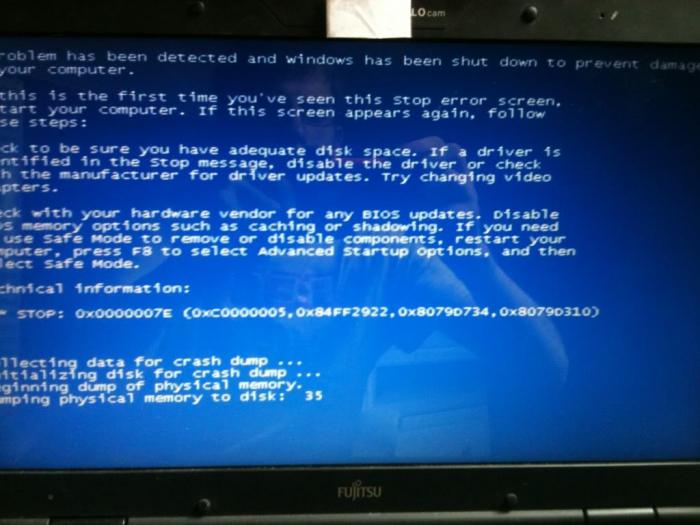
Ошибка 0хс0000005 не критична
Сразу хочется отметить, что код ошибки 0хс0000005 не критичен и не является поводом для переустановки программного обеспечения со всеми вытекающими отсюда последствиями. Причин возникновения конфликта такого рода может быть несколько:
- Проблемы с реестром.
- Поражение операционной системы вредоносными программами (вирусами).
- Вышедшая из строя или несовместимая плата оперативной памяти.
- Конфликт драйвера принтера, видеокарты или другого периферийного устройства с системой.
- Использование устаревшей версии антивирусной программы Symantec.
- Обновление программного обеспечения компьютера.
Именно последний пункт в списке может предоставить уйму неприятностей, и именно ему будет посвящена львиная доля всей статьи. Но для начала давайте рассмотрим все варианты по порядку.
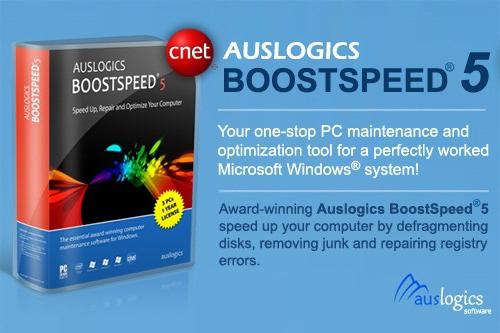
Проблемы с реестром
Окно с оповещением "ошибка при запуске приложения 0хс0000005" может говорить о
том, что реестр операционной системы имеет некоторые повреждения, которые необходимо устранить. Эту операцию можно провести двумя способами, такими как:
- Ручная чистка и отладка реестра. Заключается в исправлении всех ошибок при запуске, использовании или некорректном удалении любого рода программ. Такой способ не рекомендован неопытным пользователям, так как может привести к полному краху Windows.
- Автоматическая чистка реестра. Выполняется при помощи специального софта от сторонних разработчиков. Помогает безболезненно устранить все огрехи в работе системы и провести оптимизацию работы ОС. Одними из самых распространенных утилит этого класса являются Auslogics BoostSpeed или CCleaner.

Поражение операционной системы вирусами
Это еще один фактор, который способен вызвать сообщение "ошибка приложения". 0хс0000005 означает то, что система заблокировала выполнение той или иной команды, в процессе которой совершается нехарактерное для стандартных программ обращение к памяти. Это может означать лишь то, что в компьютер проник вредоносный код. Методика "лечения" такого рода "заболевания" системы довольно проста. Необходимо протестировать все логические диски персонального устройства, прибегнув к применению самой последней версии антивируса. Самым идеальным вариантом считается сканирование до загрузки компьютера. Оно позволяет максимально эффективно бороться с вредоносным кодом.
Кстати говоря, использование устаревшей версии антивирусной программы Symantec также может являться возникновением надписи "ошибка 0хс0000005". Как исправить? Все банально просто. Если в окне дополнительно указан файл SAVRT.SYS, то в этом случае просто обновите антивирусник. А лучше всего смените его на более распространенную и надежную систему защиты.

Вышедшая из строя или несовместимая плата оперативной памяти
Это не очень распространенная причина возникновения кода 0хс0000005. Ошибка может возникнуть как при установке нового модуля оперативной памяти, так и при эксплуатации уже имеющихся плат. В этом случае рекомендуется проведение диагностики при помощи утилиты MemTest86. В том случае, если результаты тестирования покажут наличие ошибок в одном из модулей, то он подлежит замене. Однако это не означает, что оперативная память полностью вышла из строя. Зачастую конфликт может возникнуть из-за превышения лимита возможностей материнской платы или несовместимости установленных деталей по тактовой частоте работы.

Конфликт драйвера периферийного устройства с системой
Зачастую ошибка при запуске приложения (0хс0000005) возникает и в тех случаях, когда после обновления операционной системы пользователь пытается начать работу с теми программами, которые используют периферийные устройства (принтер, сканер). И даже попытки переустановки программ, драйверов устройств или даже всей системы в целом не дадут должного результата. Проблема заключается в том, что в инсталляционном пакете по умолчанию находится один и тот же профиль пользователя, который является проблемным. Единственным правильным решением будет создание нового пользовательского профиля и дальнейшее его использование.
Если ошибка при запуске (0хс0000005) возникла после обновления драйвера видеокарты или другого встроенного "железа", то в этом случае необходимо произвести процедуру отката к старой версии и сразу же сообщить об ошибке производителю изделия.
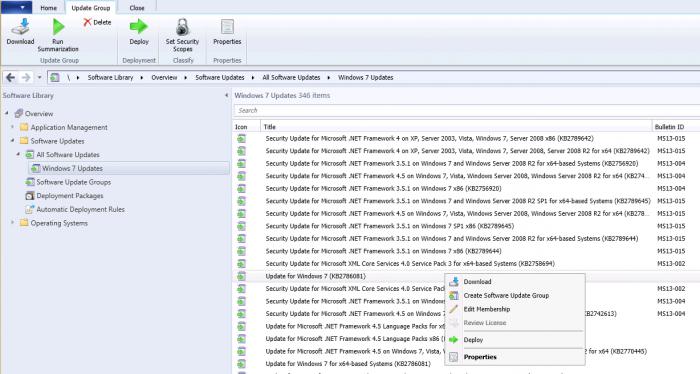
KB2859537 в пакете обновления Windows
Вот теперь мы подошли к главной причине всех бед, о которой никто и подумать бы не мог. Представьте себе ситуацию, когда после включения или перезагрузки компьютера возникает сообщение "ошибка 0хс0000005". Windows 7 просто обновился! На первый взгляд, такого просто не может быть, но все же факт зафиксирован. Такая вот ситуация настигает "счастливых обладателей" 64-битной "семерки".
Подвох заключается в том, что в составе бюллетеня MS13-063 для этой версии продукта находится обновление KB2859537, предназначенное для улучшения работоспособности и безопасности Microsoft Windows. И хоть создатели программного обеспечения в один голос заявляют, что сие чудо не является уловкой для поиска и блокировки "пиратских" копий, но все же... На лицензионных версиях ПО такие проблемы отсутствуют.
Начнем по порядку. Для удаления проблемы непосредственно в Windows необходимо проделать следующие манипуляции.
- Заходим в меню "Пуск".
- Оттуда необходимо перейти в "Панель управления".
- Далее следуем в "Программы и компоненты".
- В открывшемся окне необходимо найти пункт "Просмотр установленных обновлений".
Теперь осталось дело за малым. Нужно отыскать в списке последние обновления безопасности (KB2859537 или другие, после которых начались проблемы) и удалить их. После всего вышеописанного перезагрузите компьютер и, пройдя тем же путем, убедитесь, что все ненужные обновления удалились.
Иногда получается, что так просто удалить вышеупомянутое обновление не выходит, и после перезагрузки все равно выскакивает код 0хс0000005. Ошибка не исправлена. Не стоит сразу отчаиваться. Есть другой, более сложный, но все же действенный метод - удаление обновления при помощи командной строки. Здесь дело обстоит немного иначе.
- Заходим в меню "Пуск".
- Далее следует открыть все программы.
- В открывшемся меню находим папку "Стандартные".
- Активируем кликом мышки "Выполнить".
В появившемся окне необходимо набрать следующую команду: wusa.exe /uninstall /kb:2859537. Обратите особое внимание на написание этой строки. Оно должно быть именно таким, как указано здесь, то есть с пробелами перед знаком "слеш". На запрос о правильности удаления обновления отвечайте утвердительно. После совершения этой процедуры перезагрузите компьютер и проверьте работоспособность системы.
Удаление KB2859537 при помощи установочного диска
Как показала практика, это обновление "живучее", и не всегда так просто от него избавиться. Пожалуй, самым надежным способом является его устранение при помощи дистрибутива. Для этого понадобится загрузиться с диска, открыть командную строку и вписать туда DISM /Image:X:\ /Get-Packages, где Х - буква диска, на котором установлена система.
Далее полностью скопируйте имя файла, которое начинается с Package_for_KB2859537.
После этого наберите команду DISM /Image:D:\ /Remove-Package /PackageName:, и вставьте после двоеточия то имя, которое скопировали. Далее перезагрузите систему в обычном рабочем порядке, зайдите и проверьте, удалено ли обновление.
Совет разработчикам
Может возникнуть такая ситуация, когда при тестировании новой программы появляется исключение STATUS ACCESS VIOLATION 0xC0000005. Ошибка может заключаться в конфликте разрабатываемого приложения со службой предотвращения выполнения данных. В таком случае возникает необходимость запуска приложения в отладчике и поиске участка кода, который вызывает конфликт.
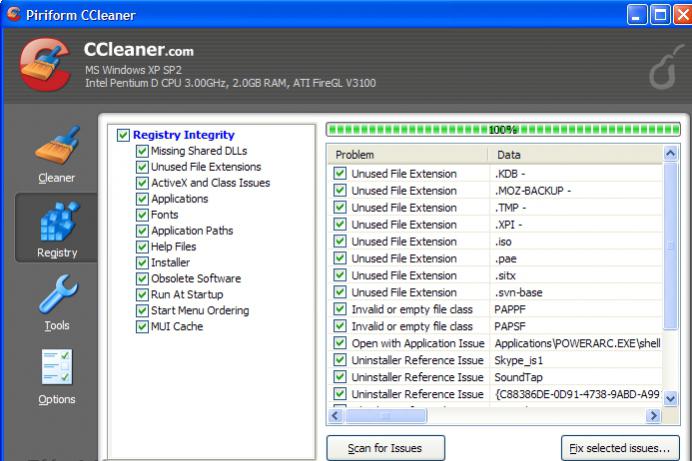
И напоследок
Во избежание возникновения такого рода неприятностей следует придерживаться
некоторых советов:
- Сразу после установки операционной системы отключите автоматическое обновление. Хоть это и не рекомендовано, зато вполне действенно.
- Если уж понадобилось удалить одну или несколько программ, то этот процесс необходимо проводить по всем правилам. Стертые с компьютера вручную файлы не означают полного удаления приложения.
- Регулярно тестируйте своего "железного помощника" на предмет вредоносного программного обеспечения, запускайте программы по очистке и оптимизации реестра.
Выполнение этих нехитрых рекомендаций поможет избежать возникновения кода 0хс0000005. Ошибка попросту не возникнет.


























